腾达 AC9 无线路由器热点信号放大模式设置
时间:2024/4/26作者:未知来源:争怎路由网人气:
- 腾达路由器是由腾达公司生产的一款路由器。腾达的科研技术始终位于业内前沿,引领着网络产品的技术方向。公司拥有一批优异的、创新的高科技人才,他们专注于研发拥有自主知识产权的“Tenda ”系列网络产品。产品包括无线系列、千兆有线系列、百兆有线系列,覆盖了包括无线AP、路由器、交换机、网卡、MODEM、光纤收发器等各类别,产品均已通过国家 3C、美国FCC、欧盟CE认证。

1、将电脑上的本地连接IP地址设置为“自动获得IP地址”。
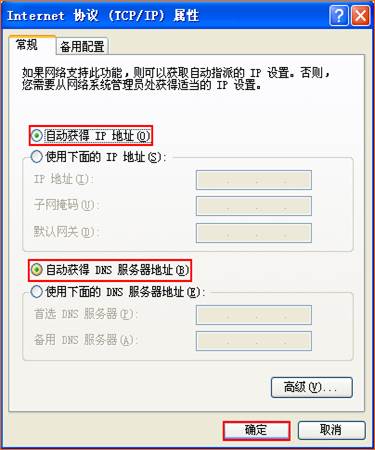
温馨提示:首次使用路由器,设置热点信号放大(WISP)模式的过程中会出现易用界面,需要跳过这些界面,登录到高级设置界面设置热点信号放大(WISP)
2、在浏览器地址栏中输入:http://tendawifi.com 按回车键,登录到路由器设置界面,如下图:
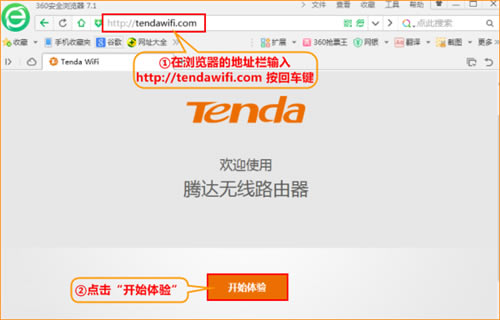
3、在页面中点击“跳过此步”,参考下图。
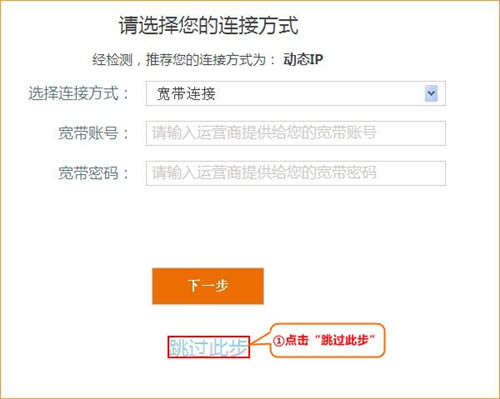
4、设置信号强度、路由器的无线信号名称及密码、并设置5-32位的路由器界面登录密码,点击“下一步”,参考如下设置步骤:
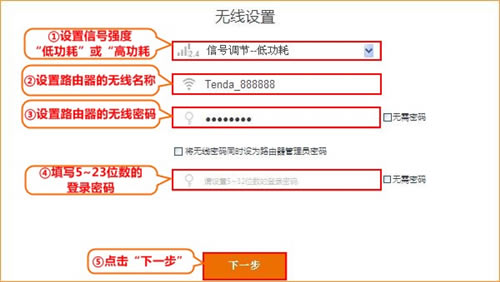
5、“设置完成,路由器正在联网中,请稍候…”,等待大约10秒钟后,在跳转界面点击“更多功能”,参考如下步骤:
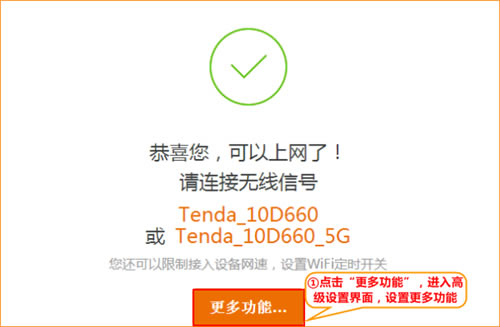
6、输入设置的登录密码,点击“登录”,进入路由器的设置界面,参考如下设置步骤:
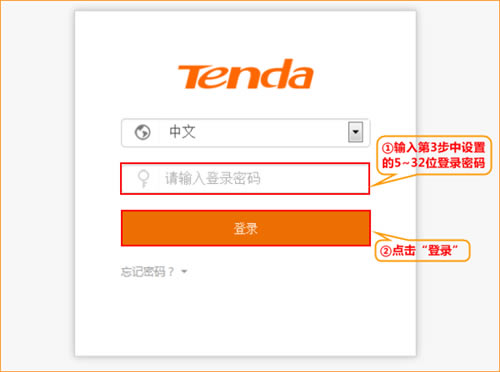
7、进入路由器的设置界面后,点击“无线设置”,选择“万能桥接”如下图:
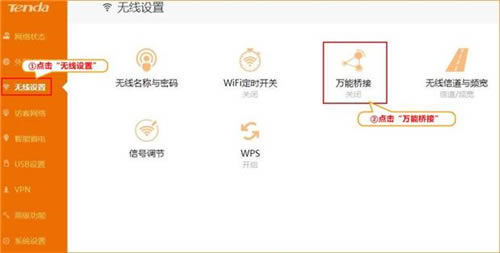
8、开启“万能桥接”,桥接模式选择“热点信号放大(WISP)”,在设备自动扫描到的无线信号中选择所需中继的上级无线信号名称,并输入密码,点击“保存”参考如下设置步骤:
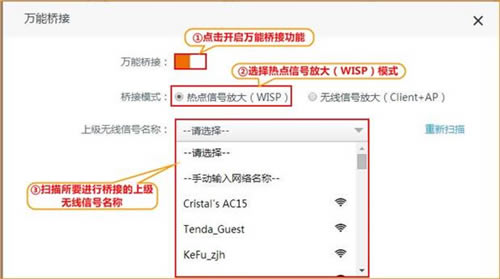
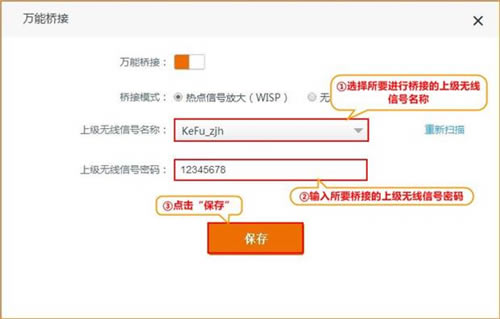
9、确定后等待路由器重启:
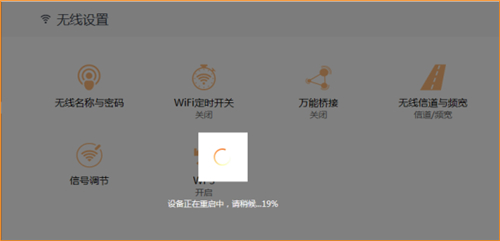
温馨提示:如果在点击“确定”后,弹出检测到IP冲突的提示信息(如下图),点击“确定”即可。
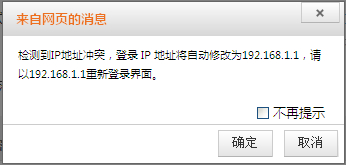
10、等待路由器重启完成以后,连接路由器LAN1/LAN2/LAN3/LAN4接口,或重新连接路由器无线信号试试是否可以正常上网。登录路由器的设置界面,可以查看网路状态,“外网设置”如果显示“已联网,您可以上网了”,说明网络设置成功,就可以浏览网页,上网冲浪了。便可以浏览网页,上网冲浪了。
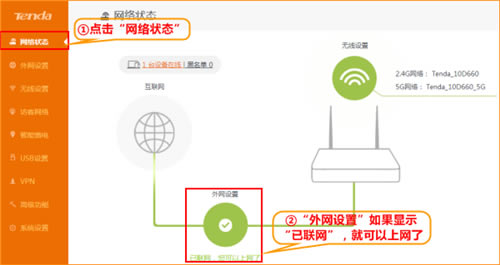
温馨提示:如果还有其他电脑需要上网,直接将电脑接到路由器LAN1/LAN2/LAN3/LAN4任意空闲接口或者连接路由器无线信号,参照第二步将本地连接改成自动获取IP地址即可,不需要再去配置路由器。
“自强不息、勇于创新、诚实守信” 是腾达公司的企业精神, “超强价值、卓越品质、专业服务”是腾达公司的服务理念,腾达人将以此为信念,用对社会、对用户高度负责的态度,实现世界一流高科技企业的目标。
关键词:腾达 AC9 无线路由器热点信号放大模式设置